BYODプリンタについて †
BYODプリンタとは †
学内各所に設置しているプリンタで、個人所有のPCや、PC教室から印刷することができます。
BYODプリンタで出来ること †
- ダイレクトプリント機能
- CL教室又はITラボ教室に設置されているPCから直接印刷する機能
- メールプリント機能
- BYODのPCなど個人のPCから、印刷したいファイルをプリンタ宛にメールで送信することで簡単に印刷できる機能
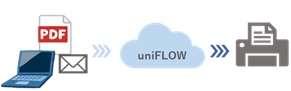
BYODプリンタの設置場所 †
食堂、図書館、CL1教室、CL2教室、CL3教室、ITラボ101演習室、地域棟204室、大学院棟201室
印刷方法 †
CLのPCから印刷する方法(ダイレクトプリント機能) †
- CL教室又はITラボ教室のPCから印刷するファイルを開きます。
- 印刷設定画面を開き、「TeikyoPrinter?」を選択し、「印刷」をクリックします
- プリンタ横のICカードリーダーに学生証をタッチすることで、出力が始まります。
画像入りの詳細な手順はこちら
個人PCから印刷する方法(メールプリント機能) †
ポイントについて †
| 片面 | 両面 |
| A3カラー | 2ポイント | 4ポイント |
| A3モノクロ | 1ポイント | 2ポイント |
| A4カラー | 2ポイント | 4ポイント |
| A4モノクロ | 1ポイント | 2ポイント |
1月と7月は半額ポイントになります
よくあるお問い合わせ †
メールプリント編 †
Q. 複数ページあるファイルを印刷すると、両面で印刷されてしまう。 †
A. メールプリントの場合は両面印刷が規定となっております。
片面印刷をしたい場合は、お手数ですがCL教室又はITラボ教室のPCから印刷をお願いします。
Q. 学生証をタッチしても、印刷されない。 †
A. 大学のメールアドレス(学籍番号**@stu.teikyo-u.ac.jp)から、メールを送信しましたか?個人のメールアドレスからは印刷できません。
Q. A4以外の用紙名が表示され「用紙がありません」と表示されてしまう。 †
A. トレイからA4用紙を取り出して、手差しトレイにセットしてみてください。

Q. メールプリントの宛先にメールを送信したが「uniFLOW:プリントを許可されていません。」という件名のメールが届いた。 †
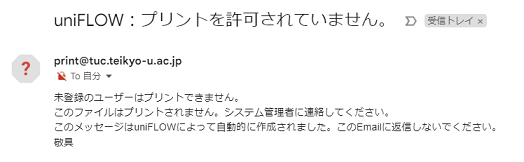
A. 大学のメールアドレス(学籍番号**@stu.teikyo-u.ac.jp)から、メールを送信していない可能性が高いです。差出人メールアドレスを再度ご確認ください。
https://uniflow01.ucl.teikyo-u.ac.jp/mom/client
![[PukiWiki] [PukiWiki]](image/pukiwiki.png)
![[PukiWiki] [PukiWiki]](image/pukiwiki.png)